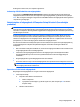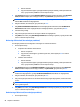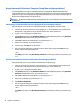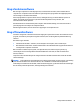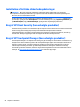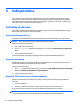User Guide - Windows 10
●
Computere eller tabletter med tastaturer:
1. Sluk for computeren.
2. Tryk på tænd-/sluk-knappen, og når HP-logoet vises, skal du trykke på F10 for at åbne
Computer Setup.
●
Tabletter uden tastaturer:
1. Sluk for tabletten.
2. Tryk på tænd/sluk-knappen og knappen Reducér lydstyrke samtidig, indtil opstartsmenuen
vises, og tryk derefter på F10 for at starte Computer Setup.
2. Vælg Security (sikkerhed), Vælg Hard Drive Utilities (hjælpeprogrammer til harddisk) eller Hard Drive
Tools (harddiskværktøjer) (kun udvalgte produkter), vælg DriveLock, og tryk derefter på Enter.
BEMÆRK: For udvalgte produkter kan det være nødvendigt at indtaste BIOS-
administratoradgangskoden, og vælge Set DriveLock Password (Indstil DriveLock-adgangskode).
3. Vælg den harddisk, du vil administrere, og tryk derefter på enter.
4. Følg anvisningerne på skærmen for at deaktivere DriveLock.
5. Vælg Main (Overordnet), vælg Save Changes and Exit (Gem ændringer og Afslut), og vælg derefter Yes
(Ja) for at afslutte Computer Setup.
Indtastning af en DriveLock-adgangskode (kun udvalgte produkter)
Kontrollér, at harddisken er indsat i computeren (ikke i en valgfri dockingenhed eller ekstern MultiBay).
Ved prompten DriveLock Password (DriveLock-adgangskode) skal du skrive din adgangskode med de taster,
du brugte til at indstille adgangskoden og derefter trykke på enter.
Efter tre mislykkede forsøg på at indtaste adgangskoden skal du genstarte computeren og forsøge igen.
Ændring af en DriveLock-adgangskode (kun udvalgte produkter)
Benyt følgende fremgangsmåde for at ændre en DriveLock-adgangskode i Computer Setup:
1. Sluk for computeren.
2. Tryk på tænd/sluk-knappen.
3. Ved prompten DriveLock Password (DriveLock-adgangskode) skal du indtaste den nuværende bruger-
eller hovedadgangskode til DriveLock, som du ændrer, trykke på enter og derefter tykke på F10 for at
starte Computer Setup.
4. Vælg Security (sikkerhed), Vælg Hard Drive Utilities (Harddisk-hjælpeprogrammer) eller Hard Drive
Tools (Harddiskværktøjer) (kun udvalgte produkter), vælg DriveLock, og tryk derefter på Enter.
BEMÆRK: For udvalgte produkter kan det være nødvendigt at indtaste BIOS-
administratoradgangskoden, og vælge Set DriveLock Password (indstil DriveLock-adgangskode).
5. Vælg den harddisk, du vil administrere, og tryk derefter på enter.
6. Vælg at ændre adgangskoden, og følg anvisningerne på skærmen til at indtaste adgangskoderne.
BEMÆRK: Indstillingen Change DriveLock Master Password (Skift hovedadgangskode til DriveLock)
er kun synlig, hvis hovedadgangskoden blev oplyst i DriveLock-adgangskodeprompten i trin 3.
7. Hvis du vil afslutte Computer Setup, skal du vælge Main (Overordnet), vælge Save Changes and Exit
(Gem ændringer og afslut) og derefter følge anvisningerne på skærmen.
Brug af adgangskoder 51